Heim >häufiges Problem >So verwenden Sie die Datenschutzeinstellungen von Pinterest und erstellen geheime Boards
So verwenden Sie die Datenschutzeinstellungen von Pinterest und erstellen geheime Boards
- WBOYWBOYWBOYWBOYWBOYWBOYWBOYWBOYWBOYWBOYWBOYWBOYWBnach vorne
- 2023-05-21 14:38:282144Durchsuche
Über Pinterest, eine sehr beliebte Website zum Teilen von Bildern und für soziale Medien, können Menschen Bilder und Videos auf ihren eigenen Pinnwänden speichern. Die Datenschutzeinstellungen von Pinterest helfen Ihnen, unauffällig zu bleiben.
Der Dienst bietet mit vielen Funktionen eine großartige Möglichkeit, neue Informationen und Ideen zu entdecken.
Wenn Sie regelmäßig Microsoft Edge verwenden, verfügt Pinterest über eine tolle Erweiterung, mit der Sie Sammlungen per Knopfdruck speichern und erstellen können.
Während es bei Pinterest vor allem darum geht, Ihre Sammlungen öffentlich zu teilen, bevorzugen einige Nutzer ein gewisses Maß an Privatsphäre. Nicht jeder möchte, dass seine Informationen dort sind.
Glücklicherweise stehen den Nutzern auf Pinterest zahlreiche Tools zur Verfügung, mit denen sie persönliche Daten schützen oder einfach nur die Privatsphäre wahren möchten.
Aber vielleicht haben Sie noch eine Frage. Kann man Pinterest selbst vertrauen?
Jeder macht sich große Sorgen über Online-Sicherheitsprobleme und macht sich Sorgen darüber, dass seine Lieblingswebsites seine Browserdaten sammeln könnten. Während mehrere andere Websites begonnen haben zu kämpfen, kann man das von Pinterest nicht behaupten.
Verfolgt Pinterest den Suchverlauf?
Ja, aber nur, wenn Sie es ihnen erlauben. Pinterest wurde in der Vergangenheit vorgeworfen, die Informationen von Personen zu verfolgen.
Auf der Website heißt es, dass sie Informationen wie Ihren Suchverlauf verfolgen, um den Menschen einen besseren Service zu bieten.
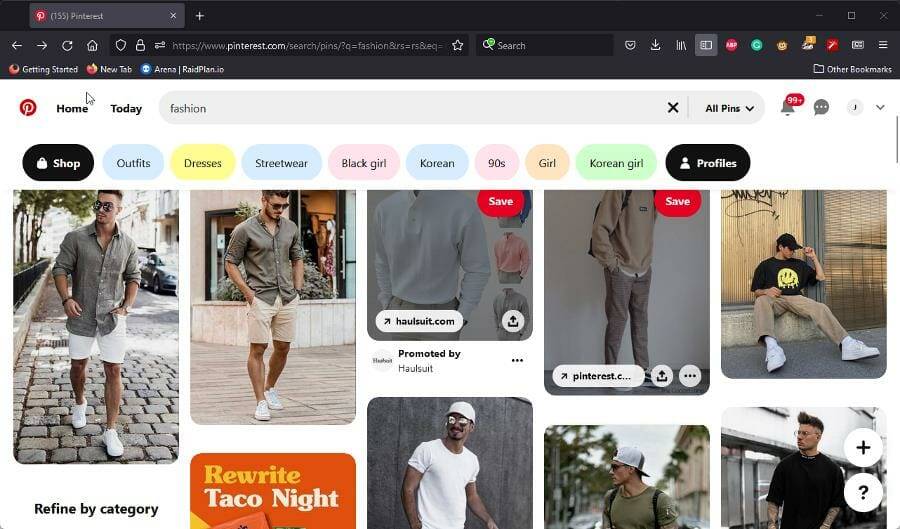
Dies ist eine Möglichkeit, personalisierte Anzeigen auszuliefern. Die Anzeigen sollen den Leuten eine Möglichkeit bieten, ihre persönlichen Boards zu erweitern, indem sie sich den dortigen Inhalt ansehen. Viele Leute dort finden es jedoch nervig oder hassen es.
Pinterest sagt, dass sie die „Do Not Track“-Funktion in Browsern respektieren, um die Sicherheit persönlicher Daten zu schützen. Sie würden nicht in die Foren von Leuten eindringen, wenn sie wollten.
Die Website bietet außerdem mehrere Möglichkeiten, den Datenschutz zu wahren. Auf die Datenschutzeinstellungen von Pinterest können Sie im Menü „Einstellungen“ Ihres Kontos zugreifen.
Dieses Ressourcen-Tutorial zeigt Ihnen die Besonderheiten der Datenschutzfunktionen von Pinterest, damit Sie sie optimal nutzen können.
Wie mache ich mein Pinterest-Konto privat?
1. Aktivieren Sie den Suchmaschinen-Datenschutz auf dem Desktop.
- Melden Sie sich bei Ihrem Pinterest-Konto an.
- Klicken Sie auf den Abwärtspfeil, um das Dropdown-Menü anzuzeigen.
- Klicken Sie auf Einstellen.
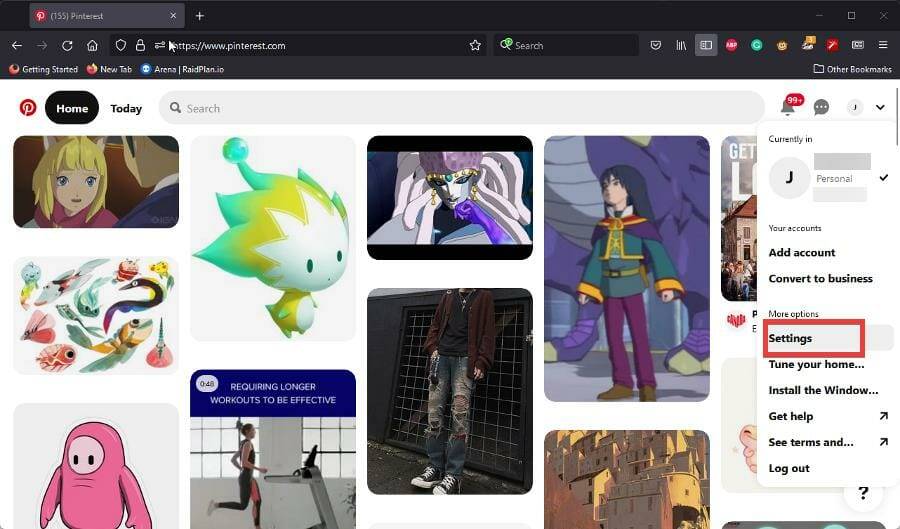
- Wählen Sie im linken Menü Datenschutz und Daten.
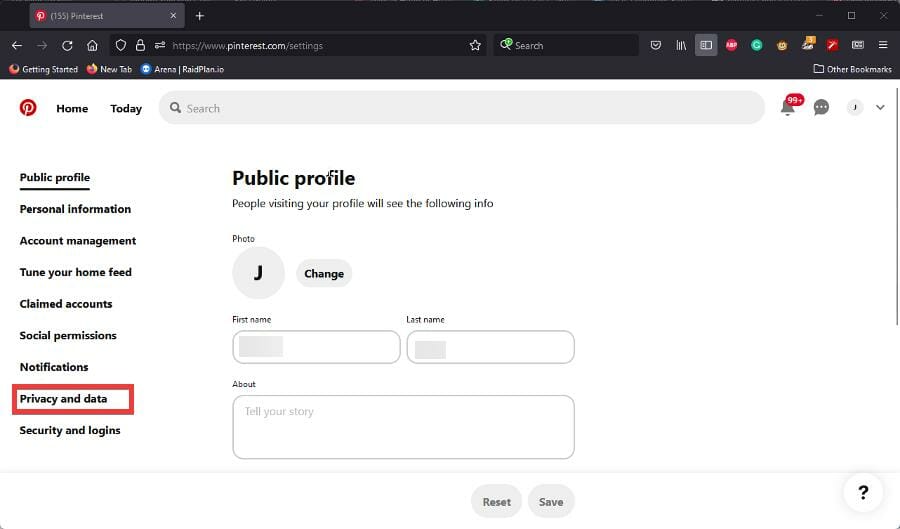
- Aktivieren Sie unter „Datenschutz bei der Suche“ oben im Eintrag das Kontrollkästchen neben „Ihr Profil vor Suchmaschinen verbergen“.
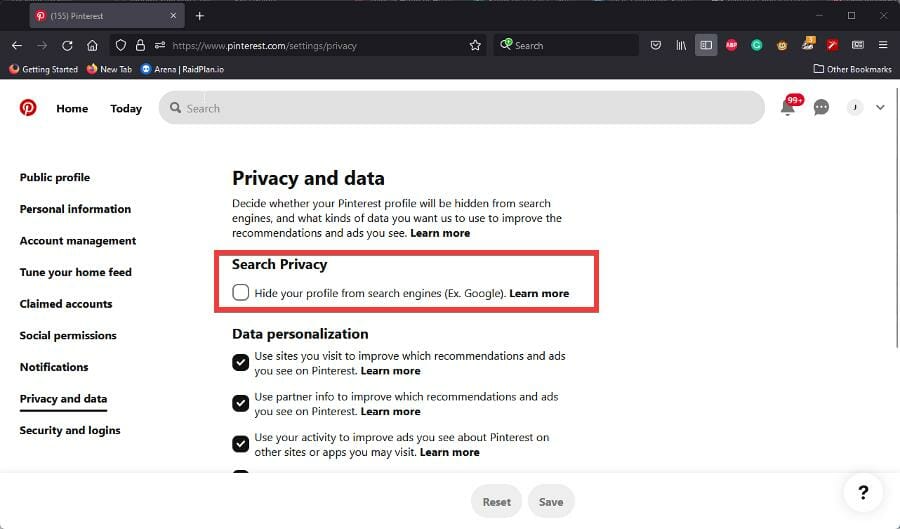
- Es erscheint ein Fenster, das Sie darüber informiert, dass es einige Wochen dauern wird, bis Ihre Pinterest-Sammlungsseiten nicht mehr in den Suchmaschinenergebnissen angezeigt werden.
- KlickIch verstehe.
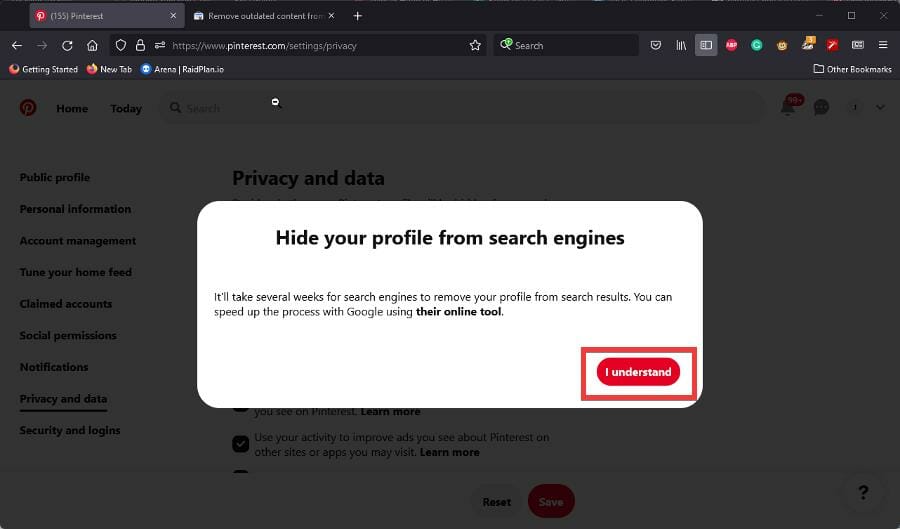
- Im selben Fenster gibt es einen Link zu einem Google-Tool, das ähnliche Vorgänge ausführt. Dies ist optional, Sie können jedoch auf den Link klicken, um zum Tool zu gelangen.
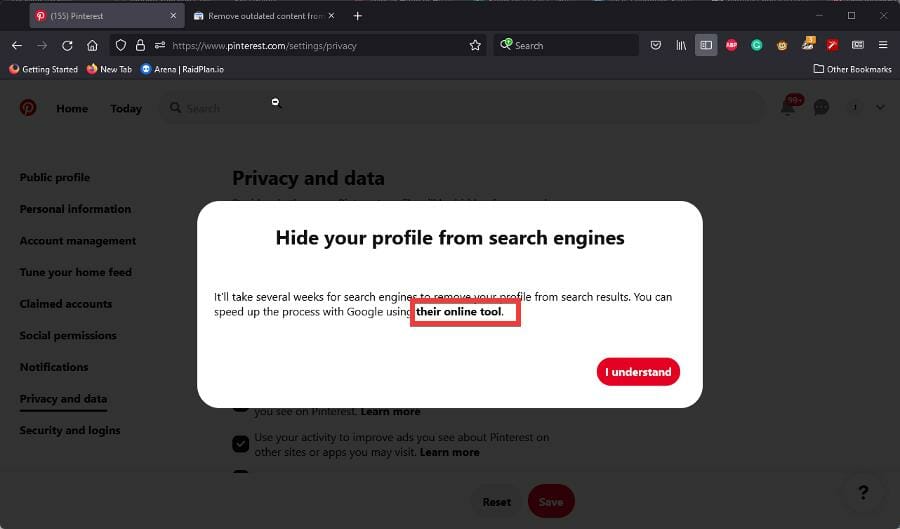
- Mit dem Tool von Google können Sie Seiten im Web loswerden. Wählen Sie die Schaltfläche „Neue Anfrage“ aus.
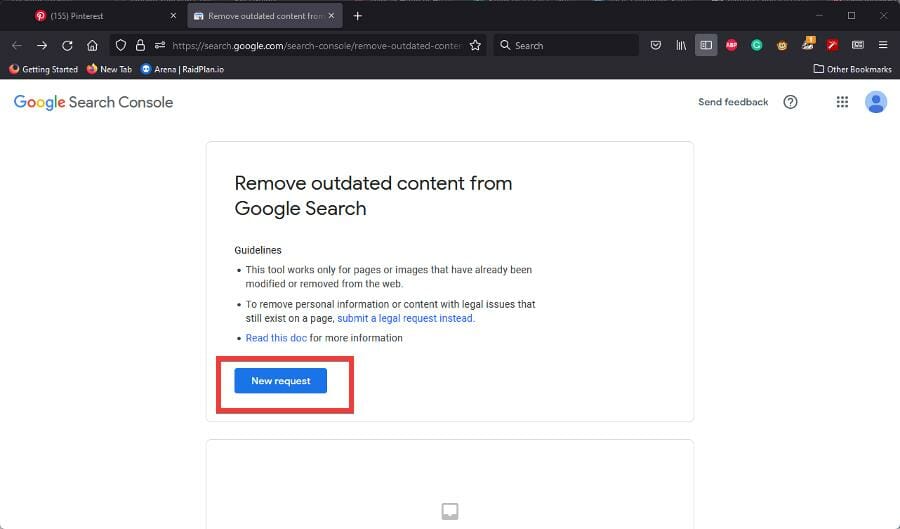 Geben Sie im neuen Fenster einen Namen für Ihr Pinterest-Profil ein und klicken Sie auf Senden.
Geben Sie im neuen Fenster einen Namen für Ihr Pinterest-Profil ein und klicken Sie auf Senden. -
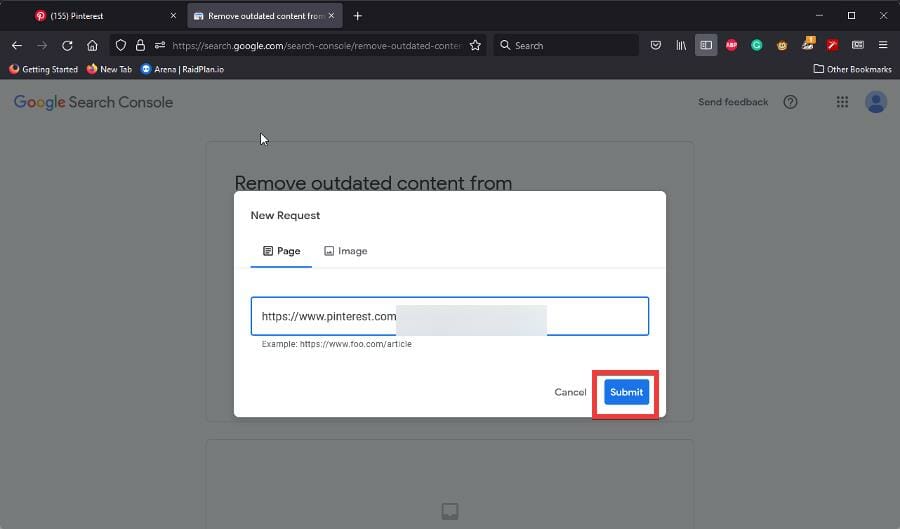 Nach der Übermittlung erscheint ein Fenster, in dem Sie darüber informiert werden, dass die Anfrage übermittelt wurde. Überprüfen Sie regelmäßig den Status.
Nach der Übermittlung erscheint ein Fenster, in dem Sie darüber informiert werden, dass die Anfrage übermittelt wurde. Überprüfen Sie regelmäßig den Status. 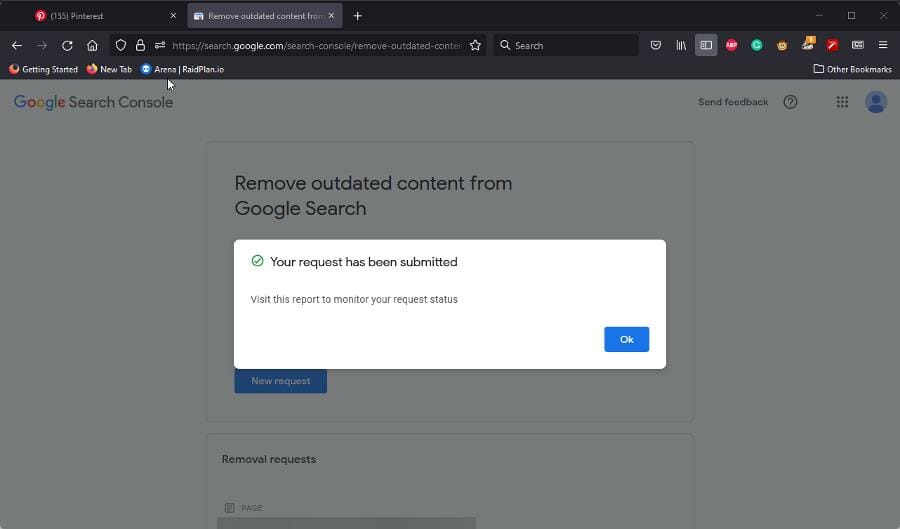 Dies ist auch eine Anleitung, wie Sie Ihre Follower auf Pinterest verstecken, denn wenn Sie Ihr Profil privat machen, kann auch niemand Ihre Follower sehen.
Dies ist auch eine Anleitung, wie Sie Ihre Follower auf Pinterest verstecken, denn wenn Sie Ihr Profil privat machen, kann auch niemand Ihre Follower sehen.
Die Datenschutzeinstellungen von Pinterest erstrecken sich auf viele andere Aspekte. Lesen Sie also weiter, um zu erfahren, wie Sie Ihre Identität schützen können.
2. Aktivieren Sie den Suchmaschinen-Datenschutz auf Ihrem Telefon.
- Das Gleiche können Sie auch auf Ihrem Telefon tun. Die Schritte sind für Android und iOS gleich.
- Öffnen Sie die mobile App und tippen Sie unten rechts auf Gespeichert.
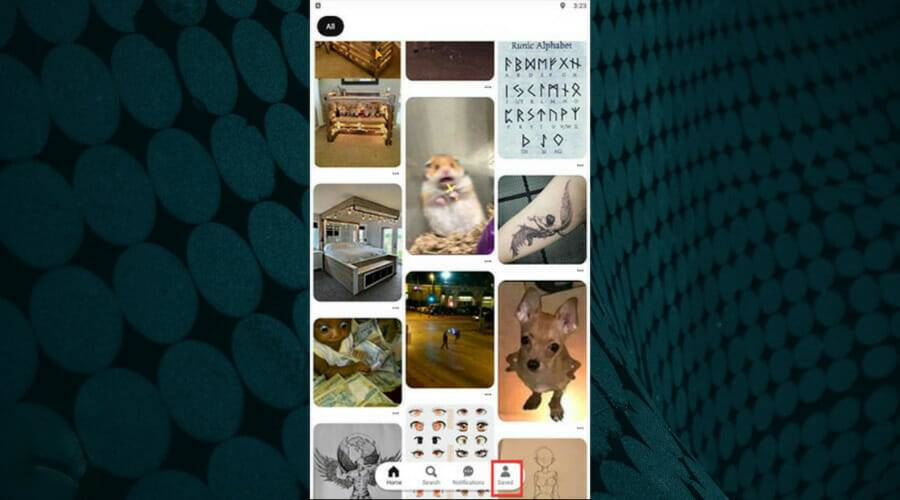
- Klicken Sie auf Ihrer Profilseite auf die drei Punkte in der oberen rechten Ecke.
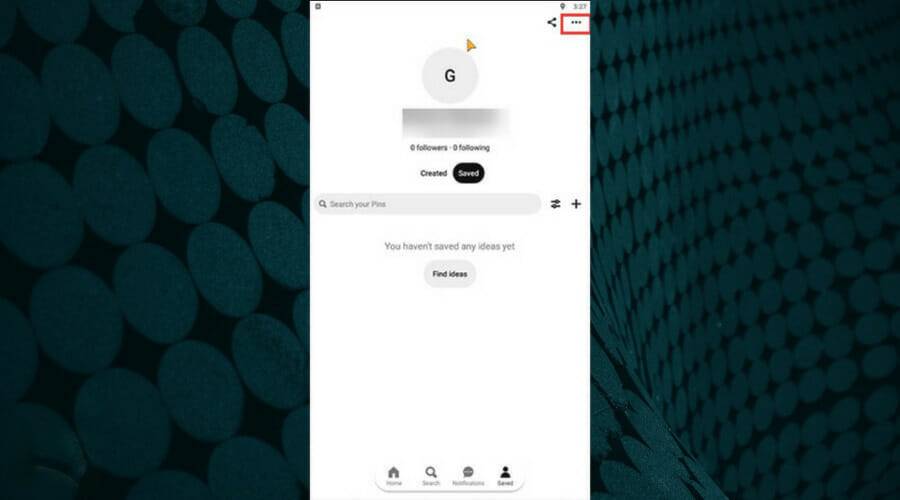
- Es öffnet sich unten ein Fenster. Klicken Sie auf Einstellungen.
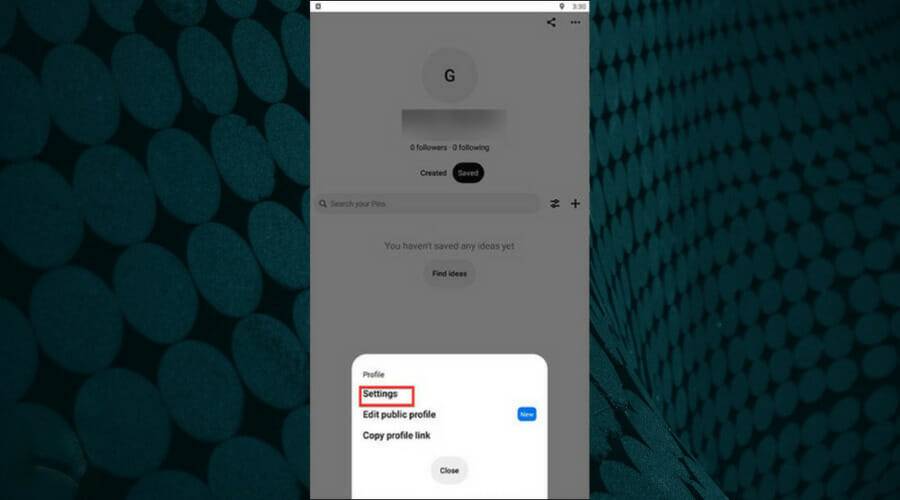
- Klicken Sie in diesem neuen Menü auf Datenschutz und Daten.
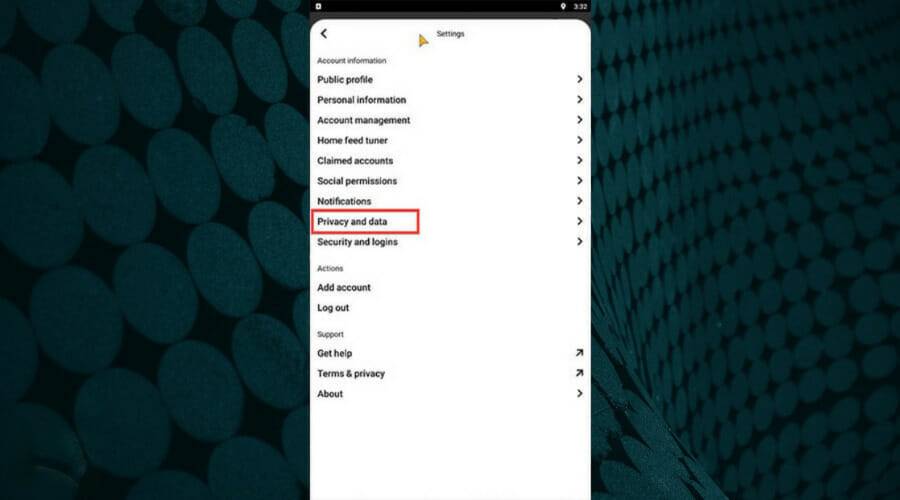
- Betätigen Sie den Schalter rechts neben Suchdatenschutz, um Ihre Informationen aus Suchmaschinenergebnissen auszublenden.
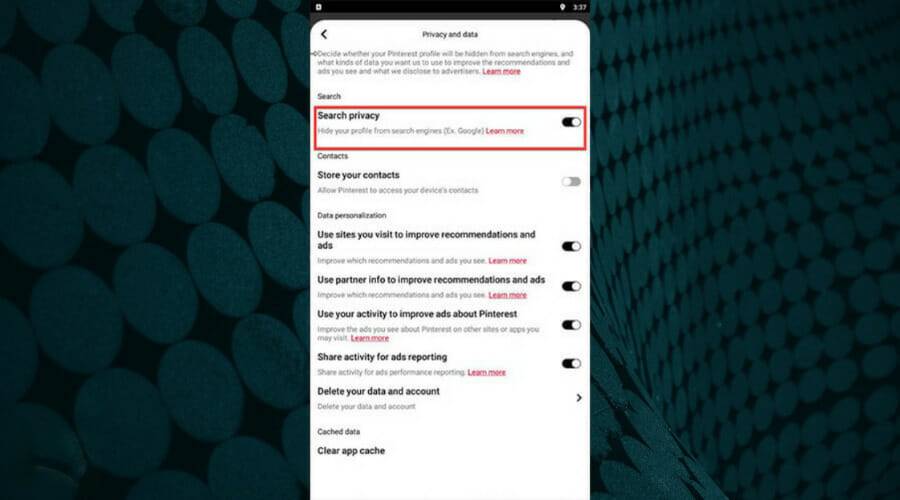
3. Erstellen Sie geheime Boards auf Ihrem Desktop
- Sie können geheime Boards nur für sich selbst erstellen oder sie einfach einladen.
- Melden Sie sich bei Ihrem Pinterest-Konto an und klicken Sie auf das Profilbild, um zu Ihrem Konto zu gelangen.
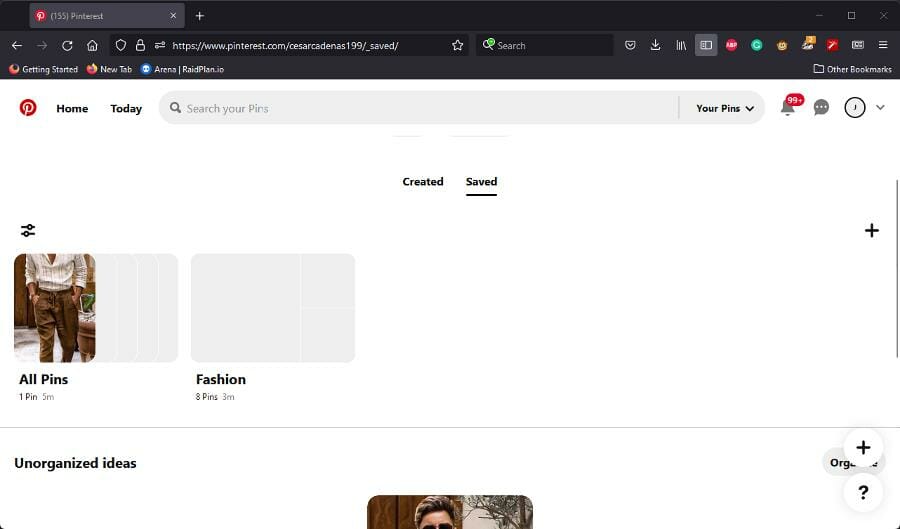
- Bewegen Sie den Mauszeiger über das von Ihnen erstellte Board und klicken Sie auf das angezeigte Stiftsymbol.
- Es erscheint ein neues Fenster, in dem Sie Ihr Board bearbeiten können.
-
Scrollen Sie nach unten und aktivieren Sie das Kontrollkästchen neben Dieses Board privat halten.
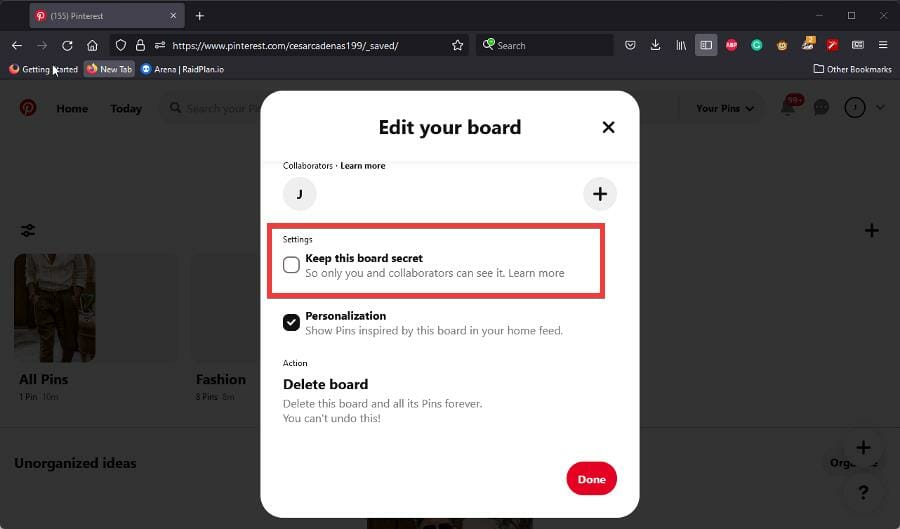
- Klicken Sie auf Fertig, wenn Sie fertig sind.
4. Erstellen Sie ein geheimes Board auf Ihrem Telefon.
- Dasselbe können Sie auch auf Ihrem Telefon tun. Der Vorgang ist für Android und iOS gleich.
- Melden Sie sich bei Ihrem Pinterest-Konto an und klicken Sie unten rechts auf Gespeichert.
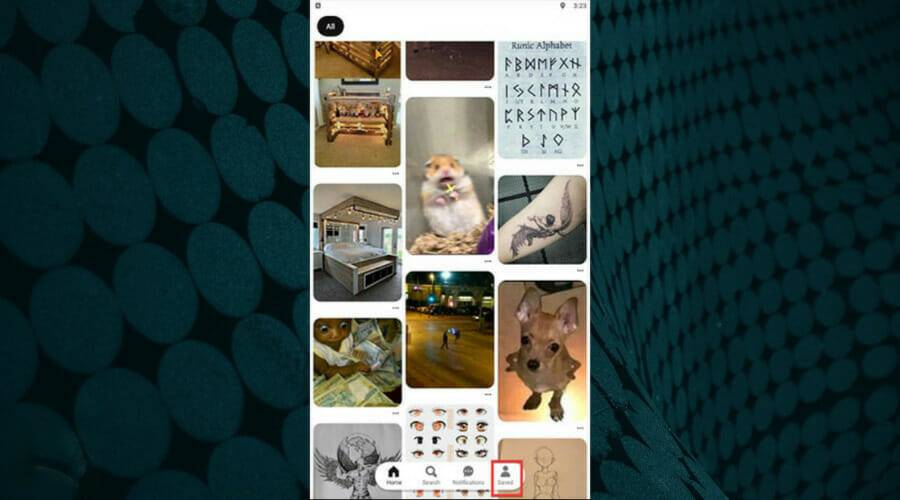
- Klicken Sie in Ihrem Profil auf das Board, das Sie bearbeiten möchten.
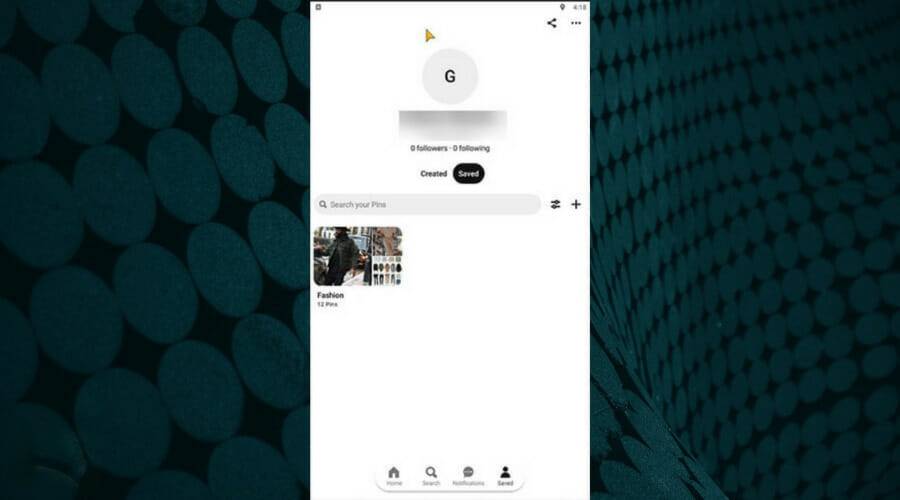
- Klicken Sie auf die drei Punkte in der oberen rechten Ecke und wählen Sie Board bearbeiten.
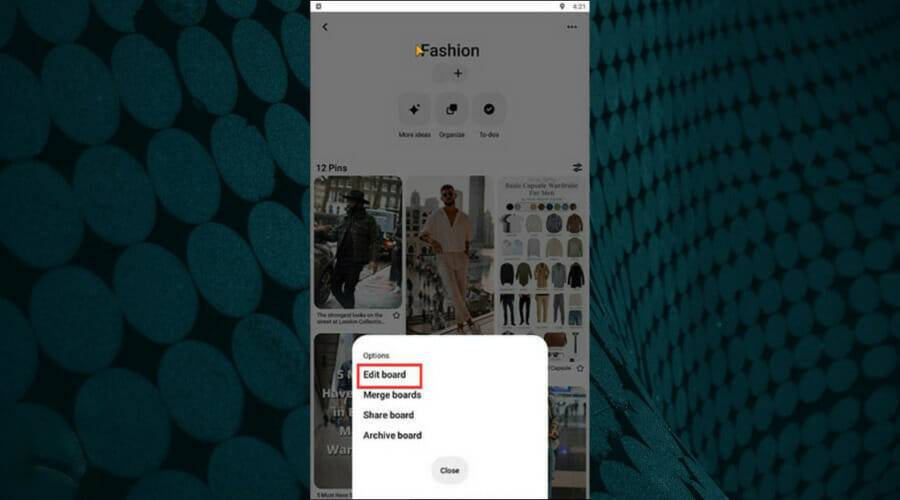
- Stellen Sie den Schalter neben „Dieses Board geheim halten“ um.
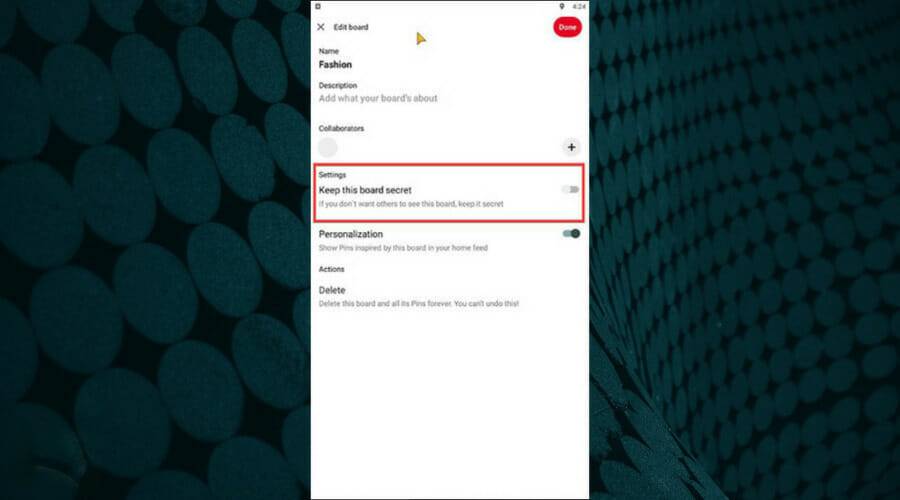 Klicken Sie auf in der oberen rechten Ecke, um den Vorgang abzuschließen.
Klicken Sie auf in der oberen rechten Ecke, um den Vorgang abzuschließen. - 5. Deaktivieren Sie die Datenerfassung und Personalisierung.
- Klicken Sie auf Einstellungen
- und dann auf der nächsten Seite auf Datenschutz & Daten.
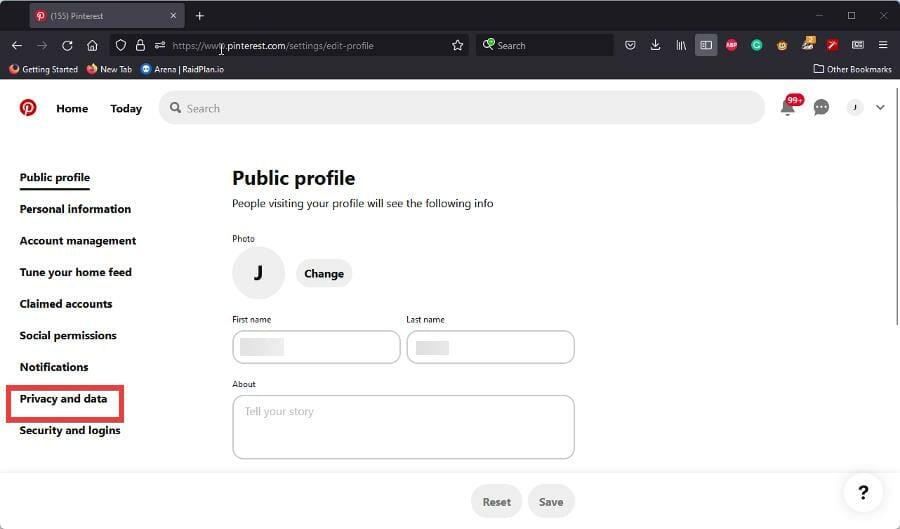 Sie können wählen, wie viele Daten Sie senden möchten, und Sie können es in diesem Abschnitt deaktivieren.
Sie können wählen, wie viele Daten Sie senden möchten, und Sie können es in diesem Abschnitt deaktivieren. - Deaktivieren Sie das Kontrollkästchen neben Von Ihnen besuchte Websites verwenden, um die Empfehlungen und Anzeigen, die Sie auf Pinterest sehen, zu verbessern.
-
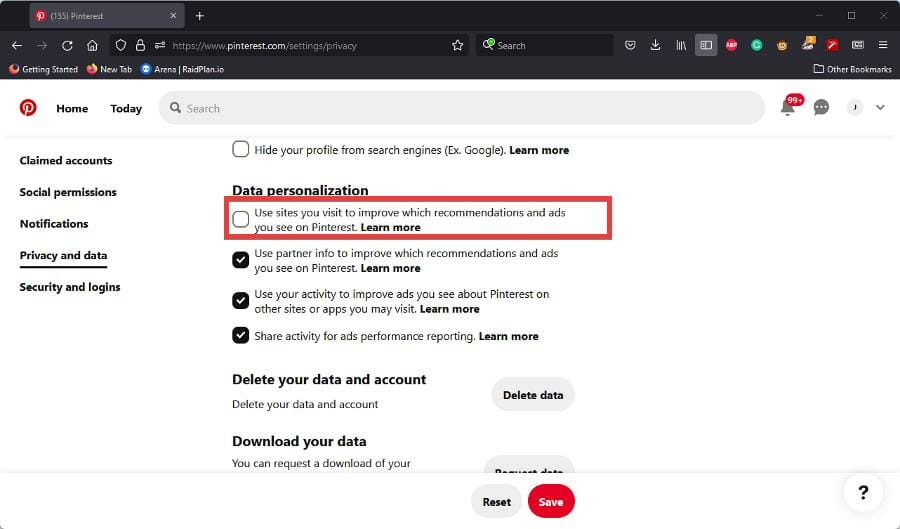 Scrollen Sie nach unten und deaktivieren Sie das Kontrollkästchen neben Partnerinformationen verwenden , um die Empfehlungen und Anzeigen zu verbessern, die Sie auf Pinterest sehen.
Scrollen Sie nach unten und deaktivieren Sie das Kontrollkästchen neben Partnerinformationen verwenden , um die Empfehlungen und Anzeigen zu verbessern, die Sie auf Pinterest sehen. - Deaktivieren Sie das Kontrollkästchen neben „Ihre Aktivität nutzen“ , um die Anzeigen zu verbessern, die Sie über Pinterest auf anderen Websites oder Apps sehen, die Sie möglicherweise besuchen.
- Deaktivieren Sie abschließend das Kontrollkästchen neben Aktivität teilen, um einen Bericht zur Anzeigenleistung zu erhalten.
- Wenn Sie fertig sind, klicken Sie unten auf die Schaltfläche Speichern.
-
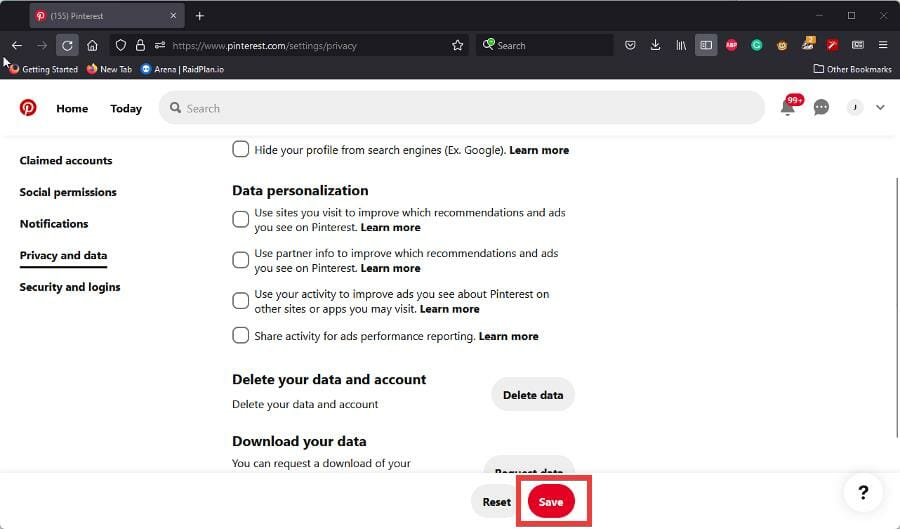 Das Gleiche können Sie auch auf Ihrem Telefon tun.
Das Gleiche können Sie auch auf Ihrem Telefon tun. - Klicken Sie ebenfalls zunächst auf die drei Punkte in der oberen rechten Ecke Ihres Profils, um das Menü „ Einstellungen“ aufzurufen.
-
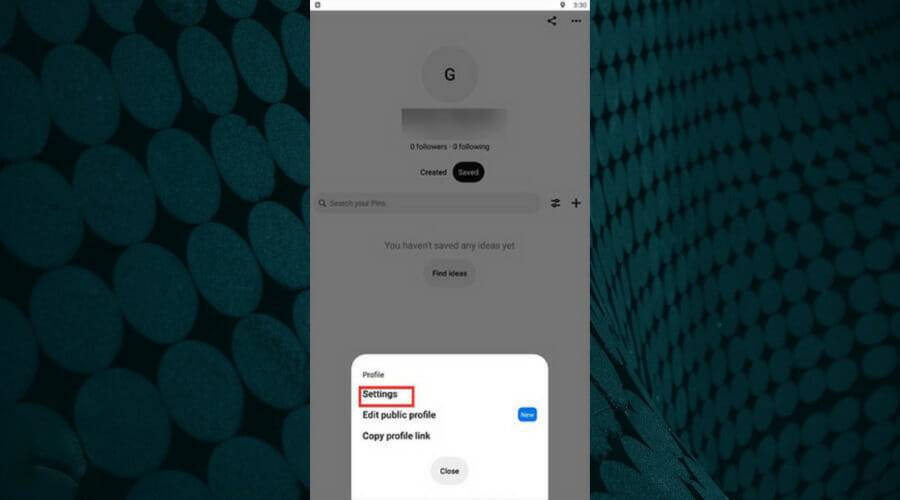 Tippen Sie in den Einstellungen auf Datenschutz und Daten.
Tippen Sie in den Einstellungen auf Datenschutz und Daten. - Deaktivieren Sie unter Datenschutz und Daten den Schalter unter Datenpersonalisierung.
- Dazu gehören Optionen wie Verwenden Sie Ihre Aktivitäten, um Anzeigen auf Pinterest zu verbessern und Teilen Sie die Berichtsaktivität für Anzeigen.
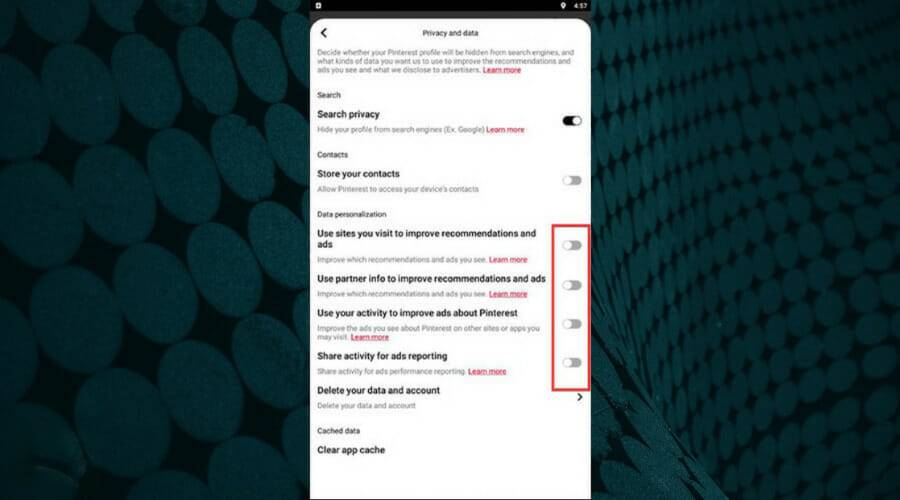
6. Suchverlauf löschen
- Klicken Sie zunächst auf den Abwärtspfeil neben Ihrem Pinterest-Konto und wählen Sie Einstellungen.
- Dieses Mal gehen Sie und optimieren Ihren Home-Feed.
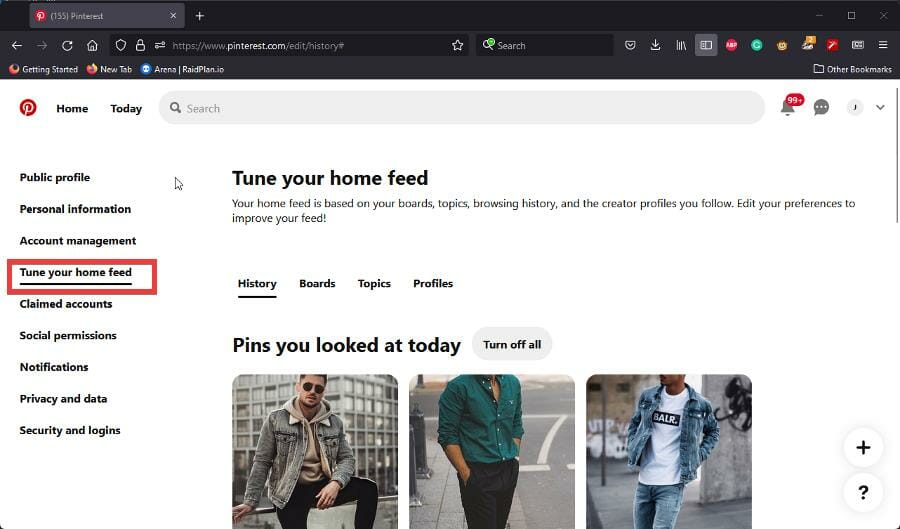
- Hier können Sie die Pins auswählen, die Sie deaktivieren möchten. Sie können dies einzeln tun oder alle deaktivieren.
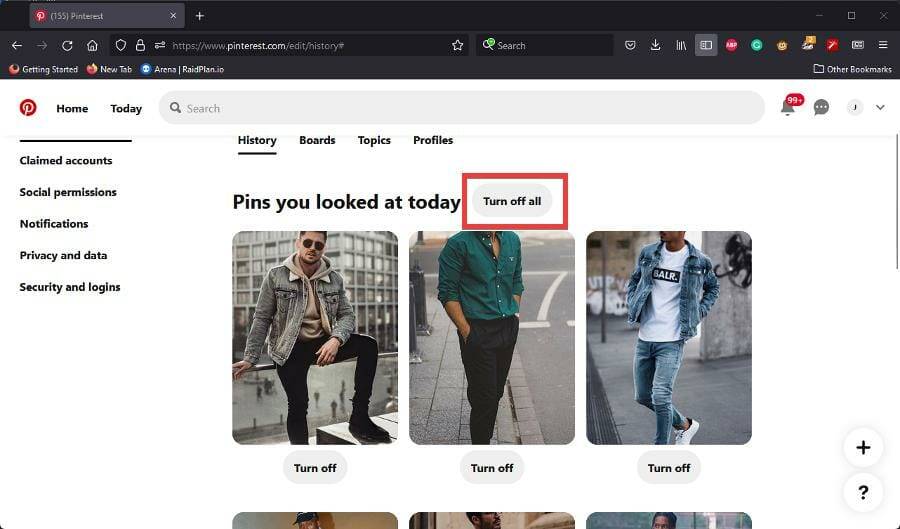
- Sie können auch auf Themen klicken und die Themen auswählen, die Sie aus Ihrem Feed entfernen möchten.
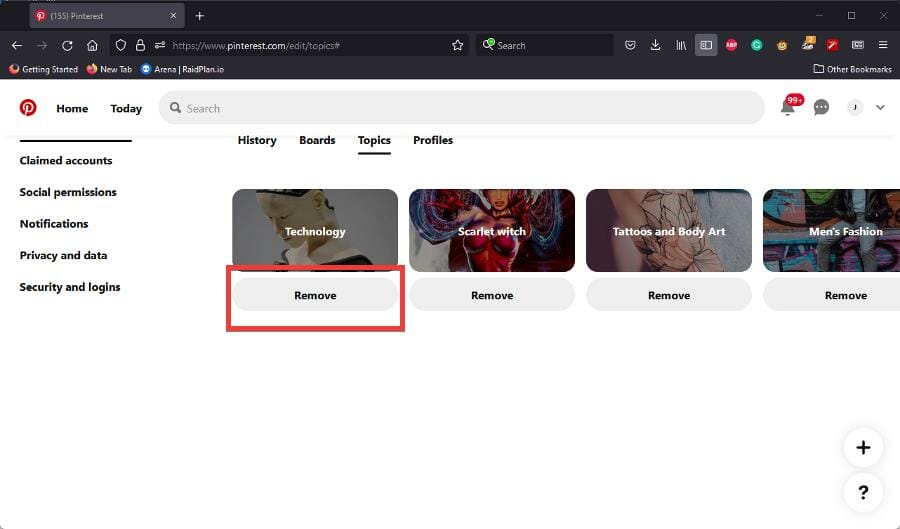
- Auf Mobilgeräten gehen Sie in Ihrem Konto zum Menü Einstellungen.
- Klicken Sie auf Datenschutz und Daten.
- Klicken Sie unten auf der Seite auf App-Cache leeren.
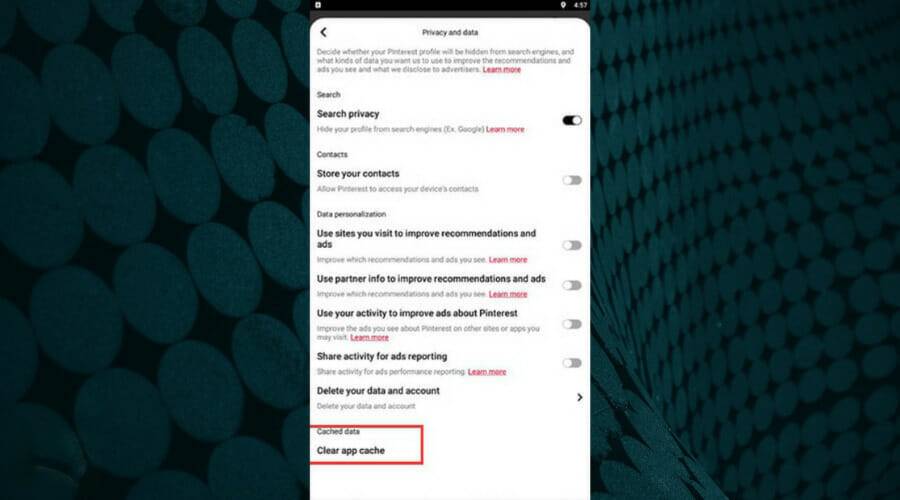
Auf dem Desktop hat Pinterest die Option zum Löschen des Suchverlaufs entfernt. Das Beste, was Sie jetzt tun können, ist, Ihren Home-Feed zu löschen.
Diese Pinterest-Datenschutzeinstellungen tun jedoch das Richtige und schützen Sie vor der Datenerfassung.
7. Pins mithilfe der Pinterest-Datenschutzeinstellungen ausblenden
- Klicken Sie auf der Startseite auf die drei Punkte in der Ecke des Pins.
- Wählen SiePins ausblenden.
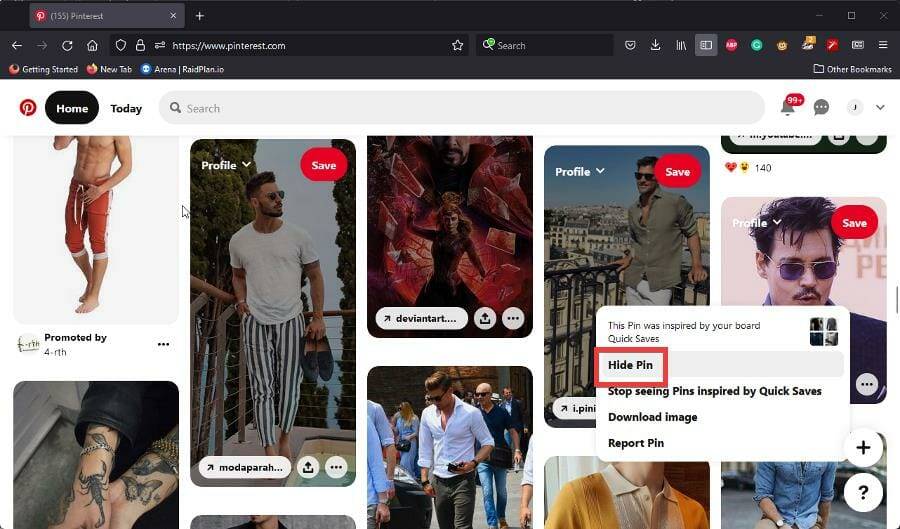
- Wählen Sie, warum Sie diesen Pin ausblenden möchten.
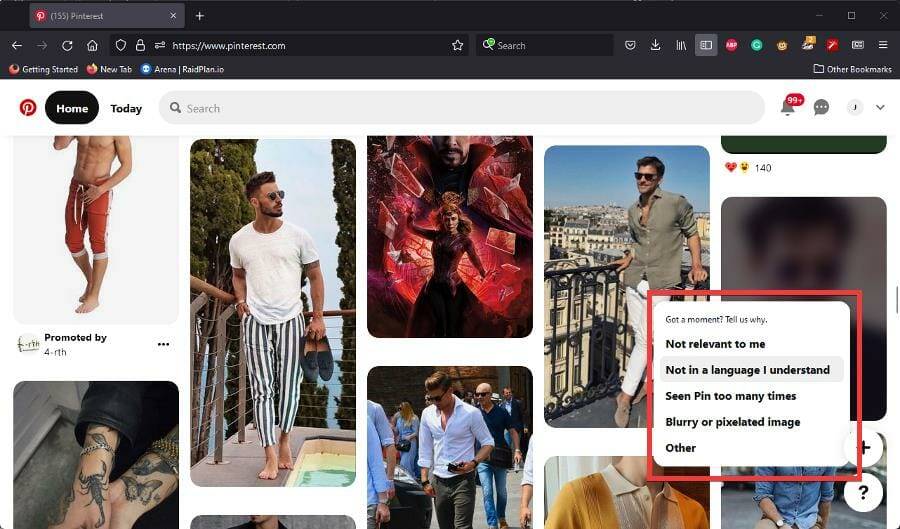
- Wenn Sie einen Fehler machen, klicken Sie auf der Stecknadel auf Rückgängig machen.
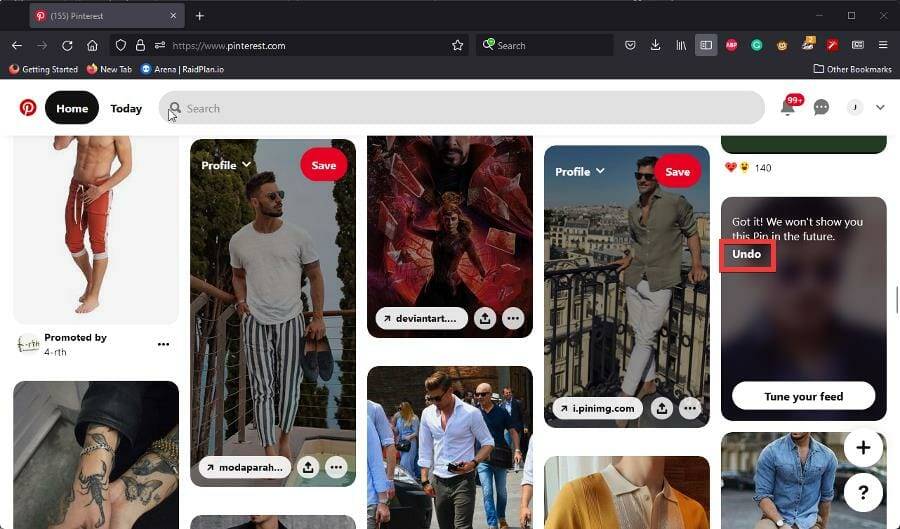
- Tippen Sie auf Mobilgeräten auf der Startseite auf die drei Punkte unter dem Bild.
- Ein kleines Fenster erscheint. Klicken Sie auf , um den Pin auszublenden.
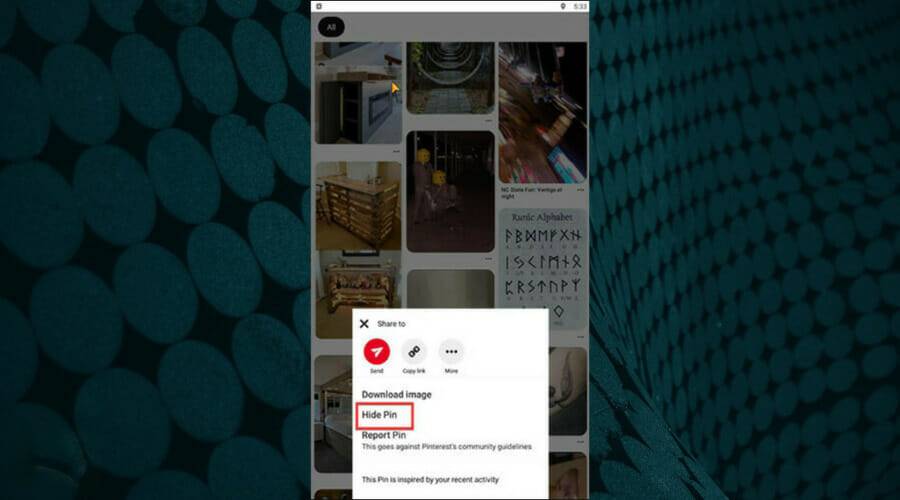
- Wählen Sie wie auf dem Desktop eine Ursache aus.
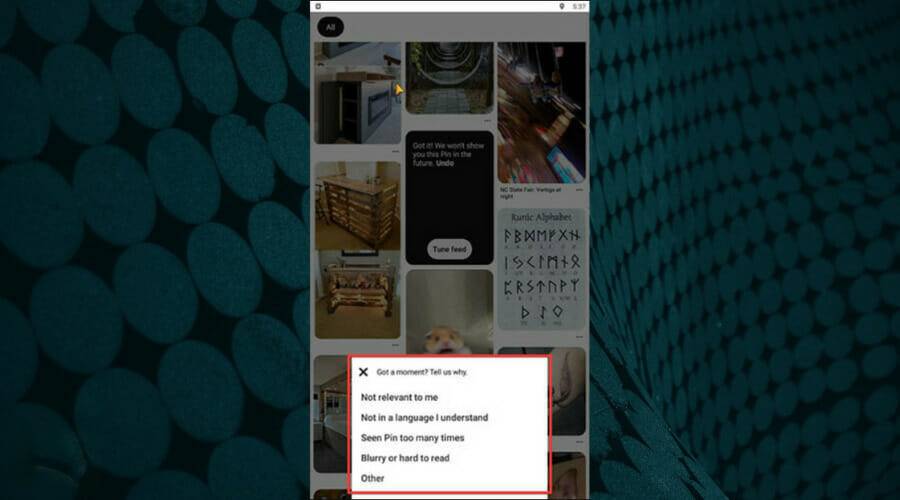
- Wählen Sie erneut Rückgängig, um die Änderungen rückgängig zu machen.
Mit den Datenschutzeinstellungen von Pinterest können Sie bestimmte Pins ausblenden, sodass Sie nicht Ihr gesamtes Konto privat machen müssen.
8. Konto löschen
- Melden Sie sich auf dem Desktop bei Ihrem Konto an und klicken Sie erneut auf den Abwärtspfeil.
- Wählen Sie Einstellungen.
- Klicken Sie aufDatenschutz und Daten.
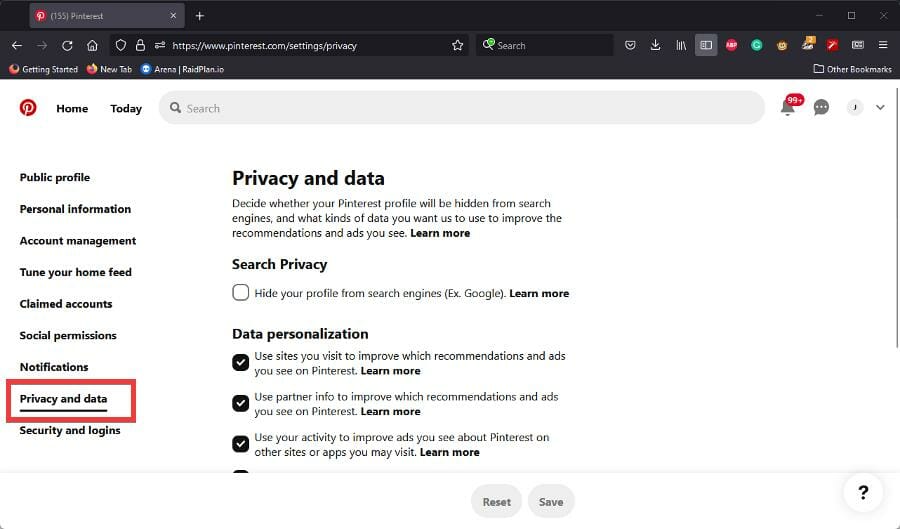
- Scrollen Sie in diesem Abschnitt nach unten und klicken Sie auf die Schaltfläche „Daten löschen“, um Ihr Profil zu löschen.
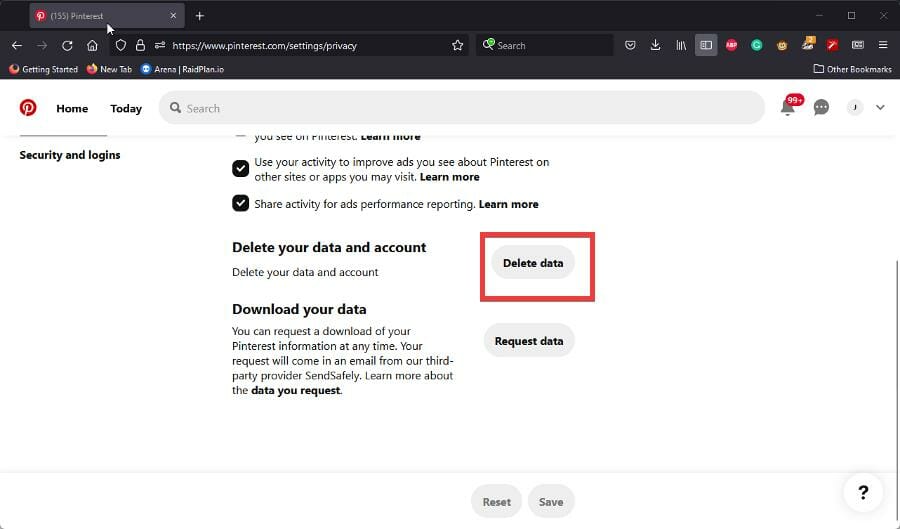 Wenn Sie eine Rückkehr planen, wird empfohlen, dass Sie zunächst unten „ Daten anfordern
Wenn Sie eine Rückkehr planen, wird empfohlen, dass Sie zunächst unten „ Daten anfordern - “ auswählen, um Ihre Profilinformationen zu erhalten. Laut Hilfeseite kann es bis zu 48 Stunden dauern. Tippen Sie auf Mobilgeräten unten rechts auf Gespeichert
- und dann auf die drei Punkte in der oberen rechten Ecke.
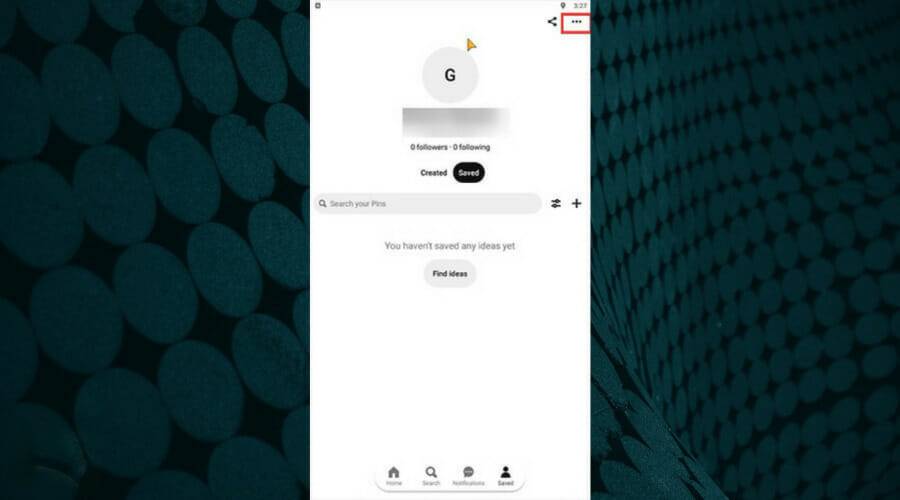 Klicken Sie im unteren Fenster auf „Einstellungen“ und dann auf „Datenschutz und Daten“.
Klicken Sie im unteren Fenster auf „Einstellungen“ und dann auf „Datenschutz und Daten“. -
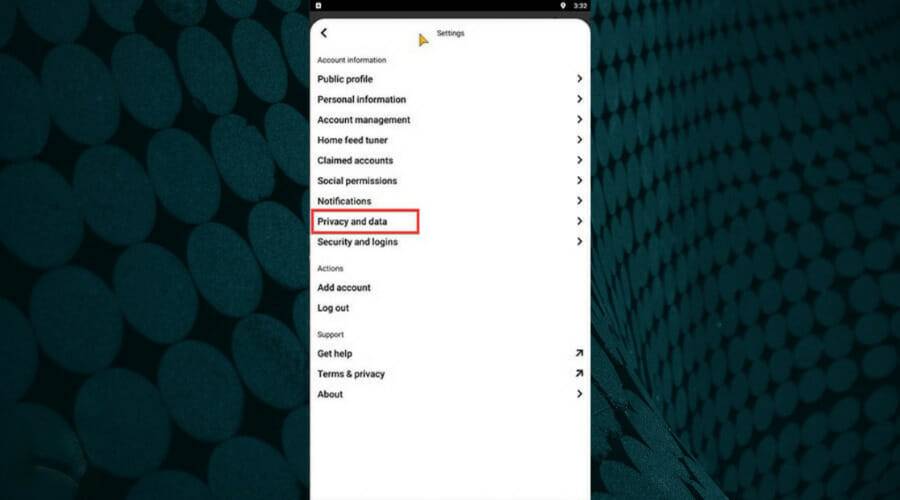 Ganz unten sehen Sie „Ihre Daten und Ihr Konto löschen“. Klicken Sie darauf.
Ganz unten sehen Sie „Ihre Daten und Ihr Konto löschen“. Klicken Sie darauf. -
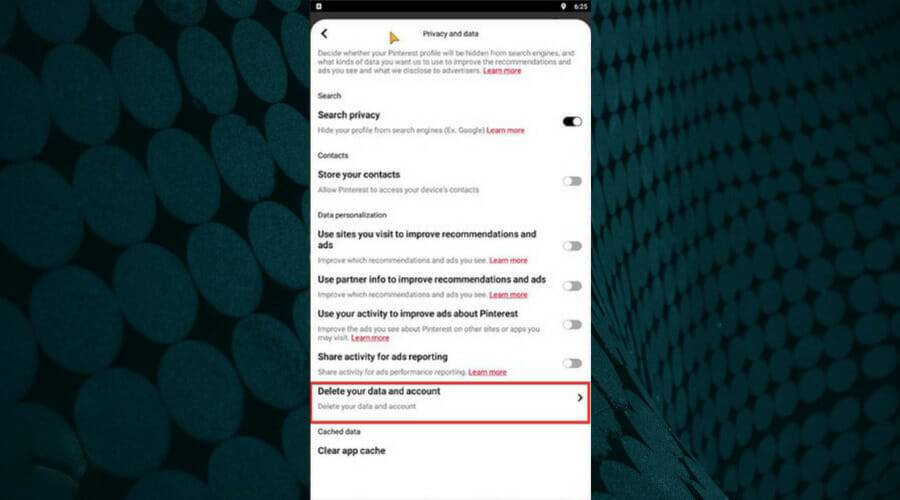 Klicken Sie auf „Weiter“, um eine E-Mail zu erhalten, in der Sie mit der Löschung Ihres Pinterest-Kontos beginnen können.
Klicken Sie auf „Weiter“, um eine E-Mail zu erhalten, in der Sie mit der Löschung Ihres Pinterest-Kontos beginnen können.  Wenn alles andere fehlschlägt, sollten Sie Ihr Pinterest-Konto löschen, um die Datenerfassung vollständig zu stoppen und die Privatsphäre zu wahren.
Wenn alles andere fehlschlägt, sollten Sie Ihr Pinterest-Konto löschen, um die Datenerfassung vollständig zu stoppen und die Privatsphäre zu wahren.
Gibt es noch andere lustige Dinge, die ich über Pinterest wissen sollte?
Es gibt viele interessante Dinge über Pinterest, denn wie bereits erwähnt, ist es einer der beliebtesten Foto-Sharing-Dienste überhaupt.
Wir werden auch versuchen, Ihnen einige der wichtigsten Fragen zu stellen:
➡
Ist Pinterest eine sichere App?– Ja, unbedingt, solange Sie Ihre persönlichen Daten nicht freiwillig weitergeben. ➡
Wer kann meine Pins auf Pinterest sehen?– Wenn Sie ein geheimes Board verwenden und jetzt wissen, wie, können nur die Personen, die Sie einladen, Ihre Pins sehen. ➡
Können Sie Pinterest-Boards privat machen?– Da Sie unsere Lösung oben gelesen haben, können Sie Ihr Board in ein geheimes Board verwandeln. Es gibt viel über Pinterest zu lernen, zum Beispiel haben wir ein tolles Tutorial, wie man ganze Pinterest-Boards stapelweise herunterlädt.
Dazu gehört das gleichzeitige Herunterladen einer großen Anzahl von Bildern, und es gibt mehrere Möglichkeiten, dies zu tun. Wenn Sie nach Möglichkeiten suchen, die Veröffentlichung zu automatisieren, gibt es zahlreiche Softwareprogramme, die dies ermöglichen.
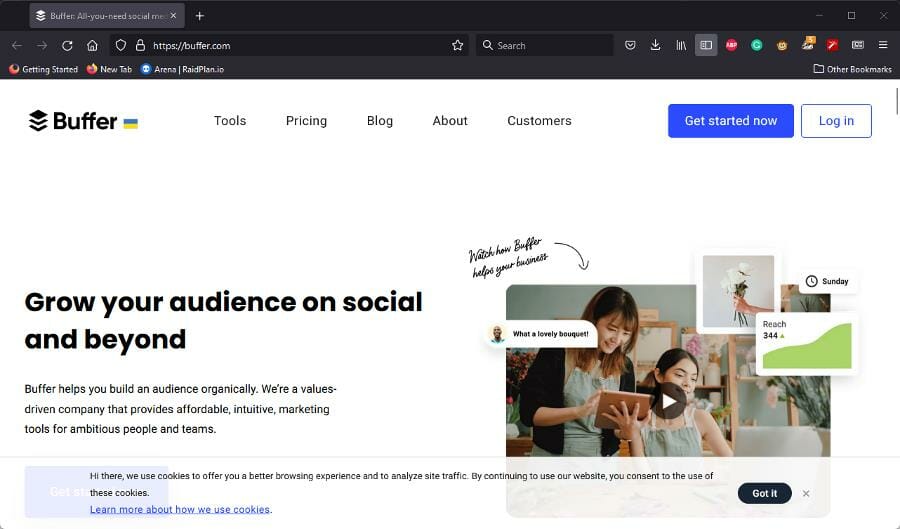 Diese Apps funktionieren auch auf Instagram, daher gibt es viele Überschneidungen. Eine dieser Apps ist Buffer, eine Verwaltungssoftware, die Uploads auf Pinterest und andere Websites planen kann.
Diese Apps funktionieren auch auf Instagram, daher gibt es viele Überschneidungen. Eine dieser Apps ist Buffer, eine Verwaltungssoftware, die Uploads auf Pinterest und andere Websites planen kann. Abschließend wird empfohlen, dass Sie lernen, wie Sie die Pinterest-Browserschaltfläche reparieren. Browsererweiterungen machen den Besuch von Websites supereinfach und schnell.
Aber manchmal funktioniert der Knopf plötzlich nicht mehr. Möglicherweise müssen Sie einen anderen Browser verwenden, andere Erweiterungen deaktivieren oder Ihren Datencache leeren. Es könnte stören.
Das obige ist der detaillierte Inhalt vonSo verwenden Sie die Datenschutzeinstellungen von Pinterest und erstellen geheime Boards. Für weitere Informationen folgen Sie bitte anderen verwandten Artikeln auf der PHP chinesischen Website!

